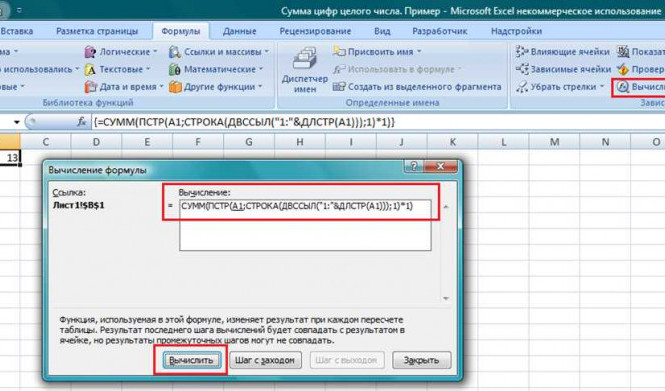Функция «Если» (If) в программе Excel – одна из самых полезных и часто используемых функций в электронной таблице. С помощью этой функции можно выполнять условия в таблице и возвращать результаты в зависимости от указанных условий. Формула «Если» в Excel позволяет автоматически производить ряд действий с данными в таблице в зависимости от установленных условий.
Синтаксис функции «Если» в Excel выглядит следующим образом:
Если(условие; выражение_истина; выражение_ложь)
Первый аргумент (условие) является выражением, которое должно быть истинным или ложным. Если условие истинно, то выполняется второй аргумент (выражение_истина), в противном случае – третий аргумент (выражение_ложь).
Давайте рассмотрим примеры использования функции «Если» в Excel:
Функция Если в Excel: синтаксис, примеры использования и особенности
Синтаксис и использование функции
Синтаксис функции Если выглядит следующим образом:
Если(условие, выражение_если_истина, выражение_если_ложь)
В этом синтаксисе:
- Условие - это выражение или формула, которая должна быть проверена.
- Выражение_если_истина - это значение или формула, которая будет использована, если условие является истинным.
- Выражение_если_ложь - это значение или формула, которая будет использована, если условие является ложным.
Примеры использования
Примеры ниже показывают различные сценарии, в которых функция Если может быть полезна:
Пример 1:
В программе Excel вы работаете с таблицей, в которой содержатся данные о продажах. Вам нужно отобразить текст "Успех", если сумма продаж превышает 1000 рублей, и текст "Неудача" в противном случае. Для этого можно использовать следующую формулу:
Если(B2>1000, "Успех", "Неудача")
Если значение в ячейке B2 больше 1000, функция вернет "Успех", иначе вернет "Неудача".
Пример 2:
Вы хотите создать формулу, которая будет определять, является ли число в ячейке положительным, отрицательным или нулевым. Для этого используйте следующую формулу:
Если(A1>0, "Положительное число", Если(A1<0, "Отрицательное число", "Ноль"))
Если значение в ячейке A1 больше 0, функция вернет "Положительное число". Если значение меньше 0, функция вернет "Отрицательное число". В противном случае функция вернет "Ноль".
Особенности функции Если
Функция Если в Excel имеет несколько особенностей, о которых стоит знать:
- Вы можете сочетать несколько функций Если, чтобы создать сложные условия.
- Функция Если может вложена в другие функции Excel.
- Вы можете использовать логические операторы (например, >, <, =, >=, <=) для создания условий.
- Если у вас есть несколько условий, которые требуется проверить, вы можете использовать функцию И или ИЛИ.
Функция Если в Excel является мощным инструментом, который позволяет создавать сложные вычисления и условия в таблице. Она позволяет вам автоматизировать процесс обработки данных и принимать решения, основанные на заданных условиях.
Выражение "если" в электронной таблице Excel
Синтаксис функции "Если" следующий:
ЕСЛИ(условие; значение_если_истина; значение_если_ложь)
В данной формуле выполняется следующее действие: если условие истинно, то возвращается значение_если_истина, а если условие ложно – значение_если_ложь.
Пример использования функции "Если" в Excel:
=ЕСЛИ(A1>10; "Больше 10"; "Меньше или равно 10")
В данном примере, если значение в ячейке A1 больше 10, то функция возвращает значение "Больше 10", иначе – "Меньше или равно 10".
Функция "Если" в Excel является одной из основных функций, которая позволяет программировать выражения и условия в электронной таблице. Ее использование облегчает работу с данными и помогает автоматизировать расчеты и принятие решений.
Функция если в эксель: синтаксис и область применения
Синтаксис функции "Если" в эксель следующий:
=ЕСЛИ(условие; значение_если_истина; значение_если_ложь)
Условие - это выражение или тест, которое проверяется на истинность или ложность. Значение_если_истина - это результат, который будет возвращен, если условие оказывается истинным. Значение_если_ложь - это результат, который будет возвращен, если условие оказывается ложным.
Пример использования функции "Если" в эксель:
Предположим, у нас есть таблица с информацией о продажах продукта в различных регионах. Мы хотели бы отметить регионы, в которых объем продаж превышает определенное значение, и присвоить им статус "Высокий". В таком случае, мы можем использовать функцию "Если" следующим образом:
=ЕСЛИ(B2>1000; "Высокий"; "Низкий")
В данном примере, если значение в ячейке B2 (которая содержит объем продаж для первого региона) превышает 1000, то функция "Если" вернет результат "Высокий", иначе она вернет результат "Низкий".
Функция "Если" в эксель может быть использована для решения различных задач, таких как фильтрация данных, подсчет итогов, автоматическое присваивание категорий и многое другое. Она позволяет значительно упростить и автоматизировать работу с данными в таблице Excel.
Условие если в программе Excel: синтаксис и примеры использования
Синтаксис функции "Если" выглядит следующим образом:
Если(условие; значение_если_истина; значение_если_ложь)
В таблице Excel условие представляет собой выражение, которое должно быть истинным или ложным. Значение_если_истина - значение, которое будет отображаться, если условие истинно. Значение_если_ложь - значение, которое будет отображаться, если условие ложно.
Вот примеры использования функции "Если" в Excel:
Пример 1:
Если значение в ячейке A1 больше 10, то вывести "Больше 10", в противном случае вывести "Меньше или равно 10"
Формула: =ЕСЛИ(A1>10;"Больше 10";"Меньше или равно 10")
Пример 2:
Если значение в ячейке B2 равно "Да", то вывести "Успех", в противном случае вывести "Неудача"
Формула: =ЕСЛИ(B2="Да";"Успех";"Неудача")
Пример 3:
Если сумма значений в ячейках C1 и C2 больше 100, то вывести "Высокая сумма", в противном случае вывести "Низкая сумма"
Формула: =ЕСЛИ(C1+C2>100;"Высокая сумма";"Низкая сумма")
Функция "Если" в Excel позволяет создавать разные условия и выполнять различные действия в зависимости от этих условий. Она является мощным инструментом для работы с данными в электронной таблице Excel.
Формула если в таблице Excel: объяснение и применение
В таблице Excel можно определить условие и выполнить определенное действие, если условие истинно, или другое действие, если условие ложно. Формула Если в Excel имеет следующий синтаксис:
=Если(условие, выражение1, выражение2)
Где:
- Условие - это выражение, которое должно быть проверено на истинность или ложность.
- Выражение1 - это действие, которое будет выполнено, если условие истинно.
- Выражение2 - это действие, которое будет выполнено, если условие ложно.
Формула Если в Excel может быть использована для выполнения широкого спектра задач. Например, она может быть использована для проверки, является ли значение в ячейке больше или меньше определенного числа, для определения, присутствует ли определенное значение в таблице, или для выполнения сложных математических операций.
Вот несколько примеров использования формулы Если в Excel:
- Если значение в ячейке A1 больше 5, то вывести "Больше 5", иначе вывести "Меньше или равно 5".
- Если значение в ячейке B1 равно "да", то вывести "Да", иначе вывести "Нет".
- Если значение в ячейке C1 больше значения в ячейке D1, то вывести "C1 больше D1", иначе вывести "C1 меньше или равно D1".
Функция Если в Excel является мощным инструментом, позволяющим выполнять различные действия в зависимости от условия. Она может быть использована в таблицах для автоматизации расчетов, анализа данных и принятия решений.
Как использовать функцию Если в Excel для создания условных выражений
В программе Excel, в таблице с данными, вы можете использовать функцию Если для задания условий. Синтаксис функции выглядит следующим образом:
Синтаксис функции Если
| Формула | Описание |
|---|---|
| =Если(условие, значение_если_истина, значение_если_ложь) | Выполняет действие, если условие истинно. В противном случае выполняет другое действие. |
Здесь:
- Условие - это выражение или значение, которое проверяется на истинность или ложность.
- Значение_если_истина - это действие, которое выполняется, если условие истинно.
- Значение_если_ложь - это действие, которое выполняется, если условие ложно.
Например, вы можете использовать функцию Если, чтобы проверить, является ли значение в ячейке больше или меньше определенного значения и выполнить соответствующее действие в зависимости от результата.
Пример использования функции Если
Предположим, у вас есть таблица с данными о студентах:
| Имя | Возраст | Оценка |
|---|---|---|
| Алексей | 25 | 4.5 |
| Мария | 22 | 3.8 |
| Иван | 24 | 4.2 |
Вы можете использовать функцию Если, чтобы определить, является ли оценка студента выше 4.0 и вывести "Отлично", если оценка выше или равна 4.0, и "Неудовлетворительно" в противном случае. Формула будет выглядеть так:
=Если(C2>=4.0, "Отлично", "Неудовлетворительно")
Здесь C2 - это ячейка, содержащая оценку первого студента. Если оценка больше или равна 4.0, возвращается значение "Отлично". В противном случае, возвращается значение "Неудовлетворительно". Вы можете скопировать формулу в другие ячейки, чтобы применить ее к другим студентам.
Таким образом, с помощью функции Если в Excel вы можете легко создавать условные выражения, проверять значения и выполнять различные действия в зависимости от этих значений.
Функция Если в Excel для анализа данных и принятия решений
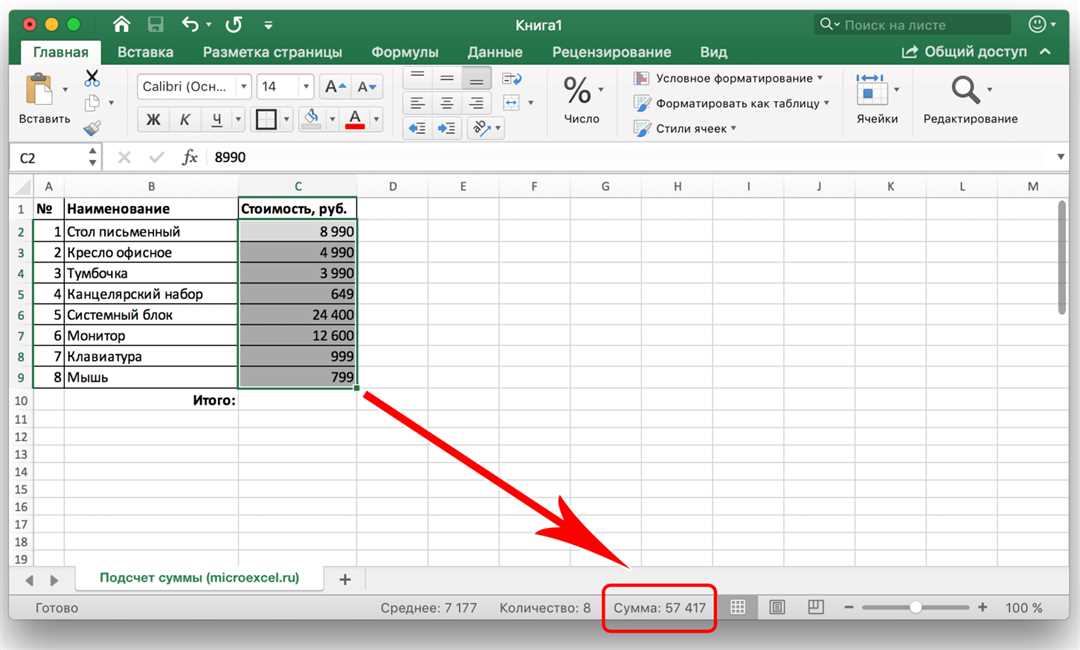
Синтаксис формулы Если в Excel выглядит следующим образом:
Если(условие; выражение_если_истина; выражение_если_ложь)
В таблице Excel вы можете задавать различные условия и на основе этих условий выполнять определенные действия. Функция позволяет сделать это автоматически, без необходимости выполнения ручного анализа данных.
Например, вы можете использовать функцию Если для проверки значения в ячейке и принятия решения на основе этого значения. Если условие истинно, выполнится выражение, указанное после ";", а если условие ложно, выполнится выражение после ";".
Вот пример использования функции Если в Excel:
=Если(A2>10; "Значение больше 10"; "Значение меньше или равно 10")
В этой формуле условие проверяет, превышает ли значение в ячейке A2 число 10. Если да, то возвращается текст "Значение больше 10", а если нет, то возвращается текст "Значение меньше или равно 10".
Функция Если может быть использована для решения различных задач и анализа данных в Excel. Она помогает автоматизировать процесс принятия решений и упрощает работу с большими объемами информации. С ее помощью можно, например, форматировать ячейки, вычислять значения, фильтровать данные и многое другое.
Применение функции Если в Excel для расчета сумм и статистики
Функция Если в электронной таблице Excel позволяет выполнить условное выражение и получить результат в зависимости от указанного условия. Формула, содержащая функцию Если, в Excel имеет следующий синтаксис:
=ЕСЛИ(условие; значение_если_истина; значение_если_ложь)
В формуле в Excel можно использовать различные операторы и функции для задания условия. Функция Если позволяет выполнять расчеты на основе различных критериев и делать логические выводы.
Пример использования функции Если для расчета сумм:
Предположим, у нас есть таблица в Excel, в которой содержатся данные о продажах товаров и цены на эти товары. Мы хотим рассчитать сумму продаж для каждого товара, но только если его цена превышает определенное значение.
Для этого мы можем использовать функцию Если следующим образом:
=ЕСЛИ(Цена>1000; Сумма; 0)
В данном примере, если цена товара превышает 1000 рублей, функция вернет сумму продаж этого товара. В противном случае, функция вернет ноль.
Пример использования функции Если для расчета статистики:
Допустим, у нас есть таблица в Excel, содержащая данные о студентах и их оценках по различным предметам. Нам необходимо рассчитать среднюю оценку для каждого студента и выставить отметку "Зачет" или "Незачет" в зависимости от полученной оценки.
Мы можем использовать функцию Если для этой задачи следующим образом:
=ЕСЛИ(Средняя_оценка>=4; "Зачет"; "Незачет")
В данном примере, если средняя оценка студента равна или выше 4, функция вернет значение "Зачет". В противном случае, функция вернет значение "Незачет".
Функция Если в Excel является основным инструментом для выполнения условных выражений и расчетов на основе заданных критериев. Она позволяет автоматизировать вычисления и упростить работу с данными в программе Excel.
Как использовать функцию Если в Excel для форматирования данных
Функция Если в программе Excel позволяет задавать условия и формулы для обработки данных в таблице. С помощью этой функции можно создавать выражения, которые будут выполняться только при выполнении определенного условия.
Синтаксис функции Если в Excel выглядит следующим образом:
Если(<условие>; <формула если условие истинно>; <формула если условие ложно>)
Когда условие истинно, функция Если возвращает результат, указанный в формуле если условие истинно. В противном случае, она возвращает результат из формулы если условие ложно.
Пример использования функции Если в Excel:
Представим, у нас есть таблица с информацией о продажах овощей в разных городах.
| Город | Овощ | Количество |
|---|---|---|
| Москва | Морковь | 120 |
| Санкт-Петербург | Картофель | 80 |
| Казань | Свекла | 50 |
Мы хотим форматировать данные в столбце Количество следующим образом:
- Если количество продажи oвощей больше 100, то выделить значение жирным шрифтом;
- Если количество продажи овощей меньше или равно 100, то выделить значение курсивом.
Для достижения этой цели мы можем использовать функцию Если следующим образом:
Если(B2>100; B2; B2)
Результат применения функции будет выглядеть следующим образом:
| Город | Овощ | Количество |
|---|---|---|
| Москва | Морковь | 120 |
| Санкт-Петербург | Картофель | 80 |
| Казань | Свекла | 50 |
Таким образом, мы смогли применить функцию Если для форматирования данных в таблице с помощью условий и формул в Excel.
Видео:
18 Функции Excel ПОДСТАВИТЬ и ЗАМЕНИТЬ
18 Функции Excel ПОДСТАВИТЬ и ЗАМЕНИТЬ by Езепов Дмитрий 104,388 views 6 years ago 7 minutes, 6 seconds
Вопрос-ответ:
Как использовать функцию Если в Excel?
Функция Если в Excel используется для проверки условий и возврата разных значений в зависимости от результата. Синтаксис функции выглядит следующим образом: =ЕСЛИ(условие; значение_если_истина; значение_если_ложь). Например, если нужно проверить, является ли числовое значение в ячейке А1 больше 10, и вернуть "Да", если это условие выполняется, и "Нет" - если нет, то формула будет выглядеть так: =ЕСЛИ(A1>10; "Да"; "Нет").
Какой синтаксис у функции Если в Excel?
Синтаксис функции Если в Excel выглядит следующим образом: =ЕСЛИ(условие; значение_если_истина; значение_если_ложь). Здесь "условие" - это выражение или значение, которое нужно проверить, "значение_если_истина" - это значение, которое будет возвращено, если условие истинно, и "значение_если_ложь" - это значение, которое будет возвращено, если условие ложно.
Можно ли использовать несколько условий в функции Если в Excel?
Да, функция Если в Excel позволяет использовать несколько условий. Для этого можно использовать вложенные функции Если. Например, если нужно проверить, является ли значение в ячейке А1 больше 10 и одновременно меньше 20, и вернуть "Да", если это условие выполняется, и "Нет" - если нет, то формула будет выглядеть так: =ЕСЛИ(И(A1>10; A1<20); "Да"; "Нет").
Какая разница между функцией Если и оператором If в других языках программирования?
Функция Если в Excel и оператор If в других языках программирования выполняют похожую функцию - проверку условий и возврат разных значений в зависимости от результата. Однако, синтаксис и некоторые детали использования могут отличаться. Например, в функции Если в Excel необходимо использовать точку с запятой для разделения аргументов, в то время как в большинстве языков программирования используется запятая. Также, в Excel, функция Если может быть вложенной, тогда как в некоторых языках программирования используются операторы If, Else If, Else для проверки нескольких условий. В целом, основные концепции и принципы использования остаются схожими.